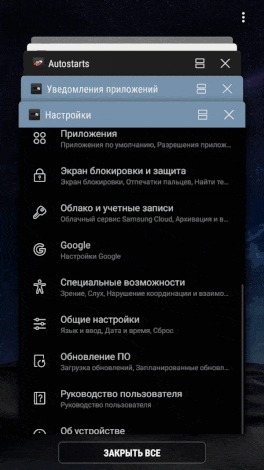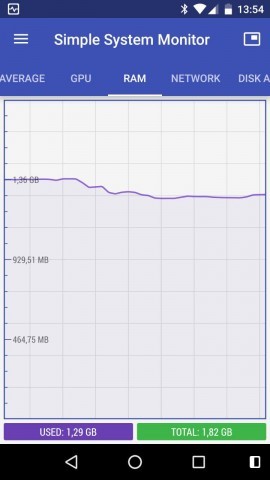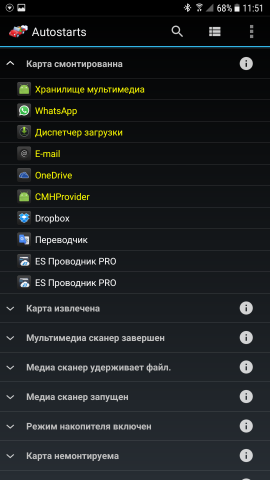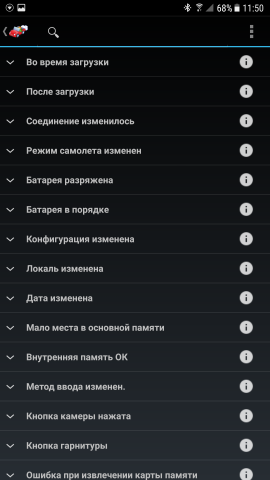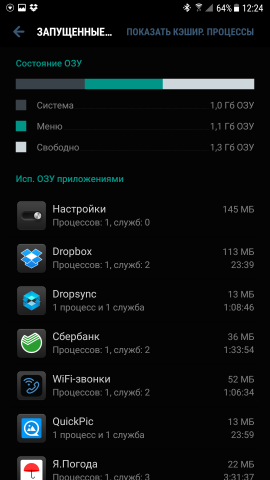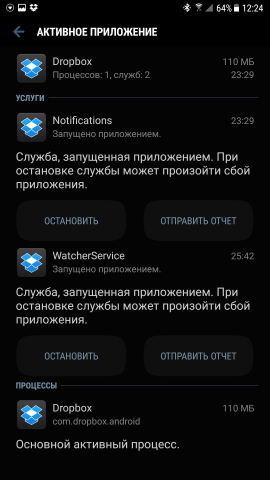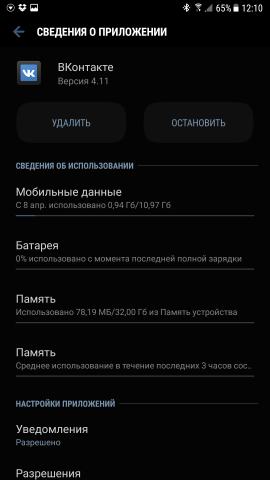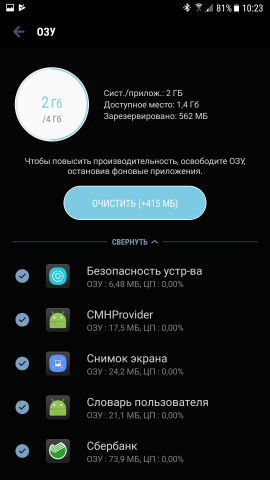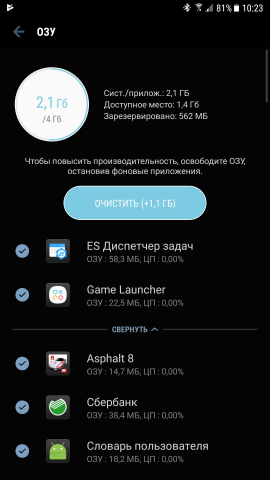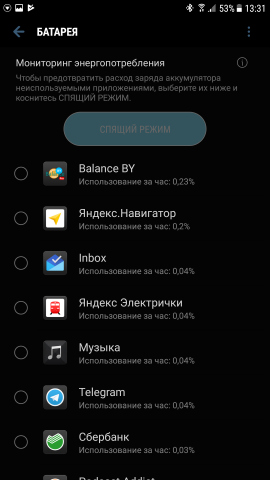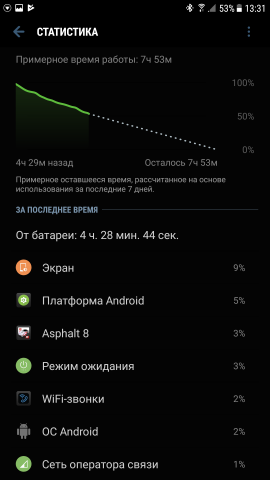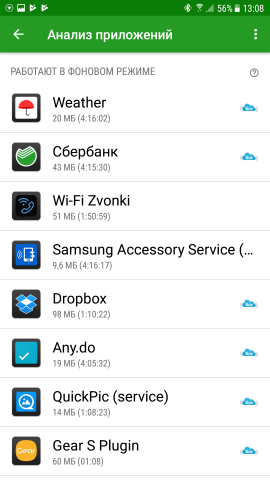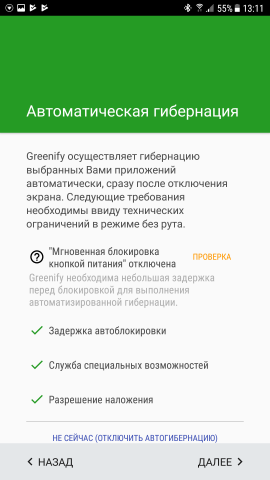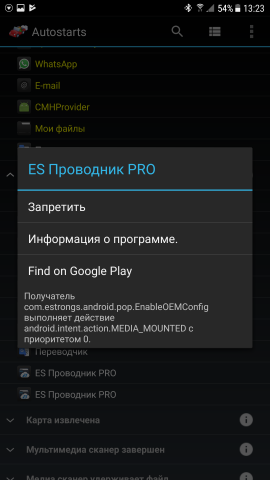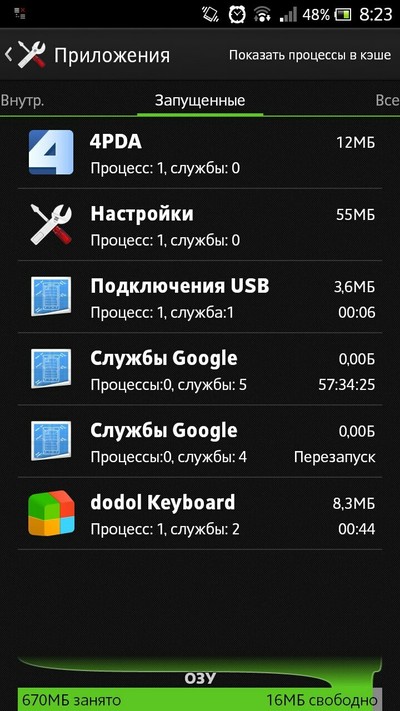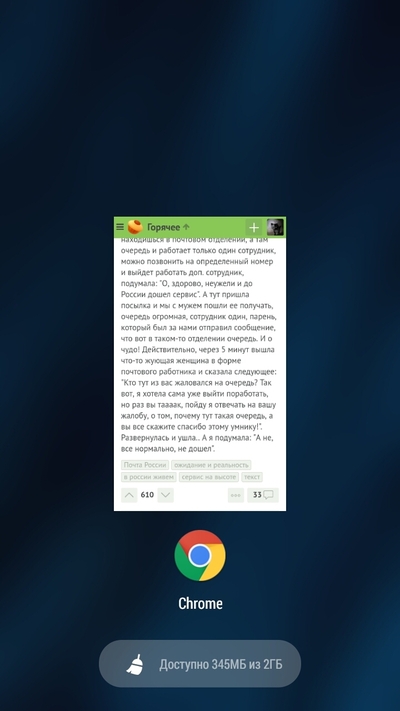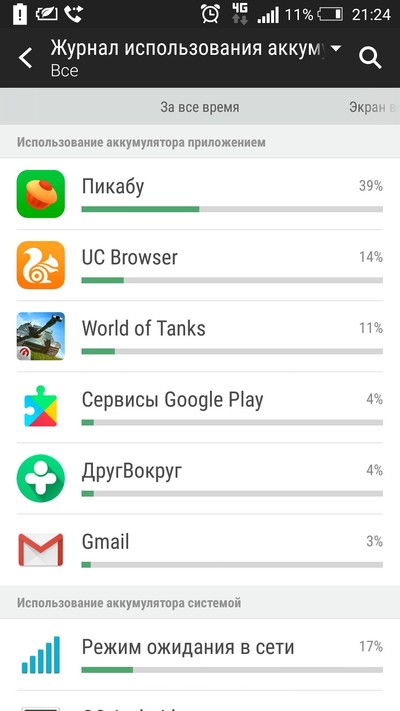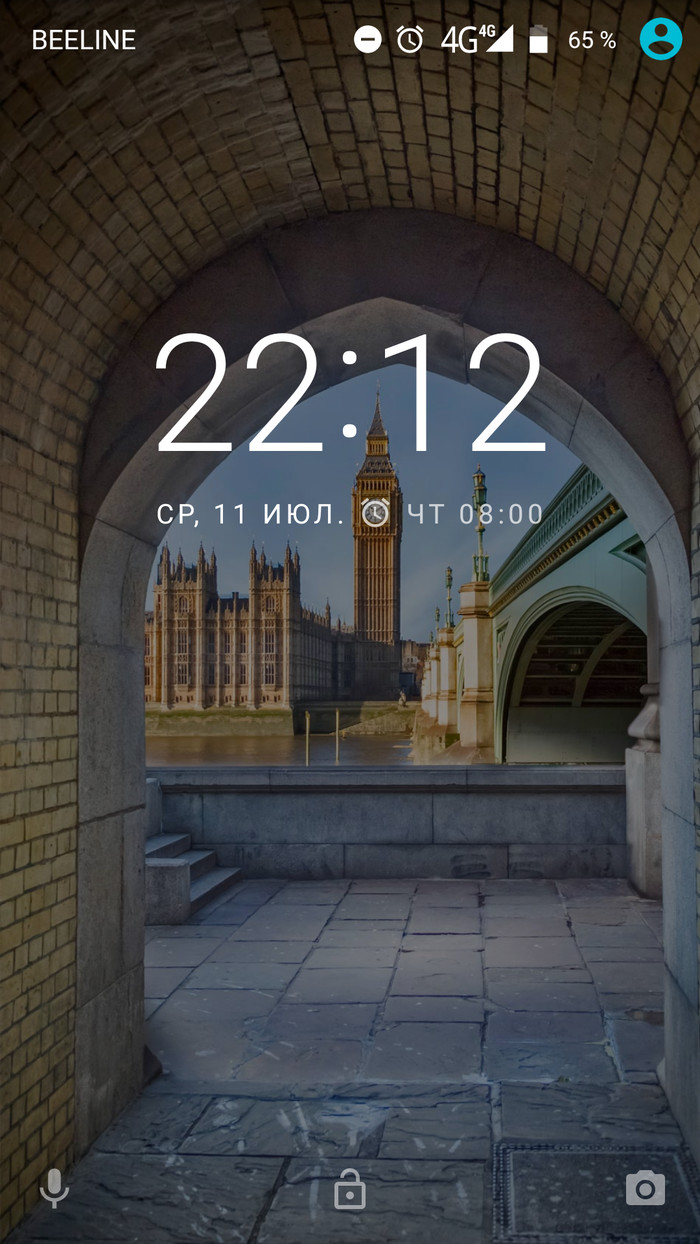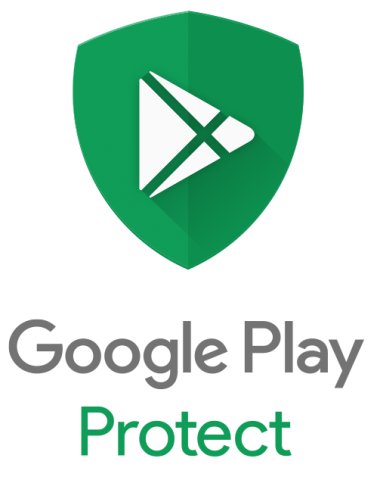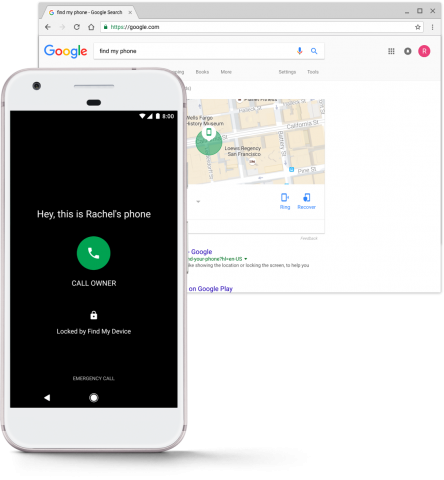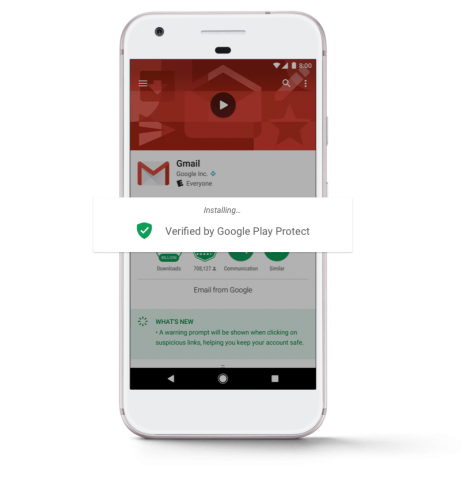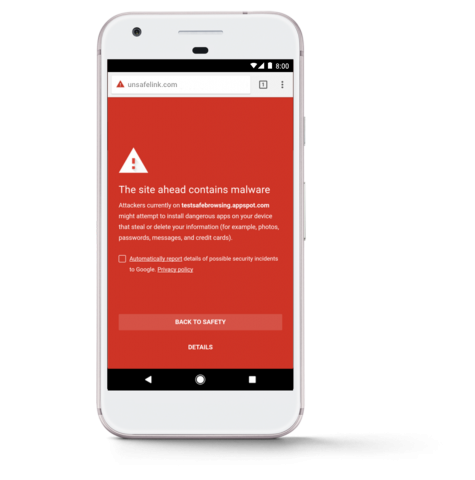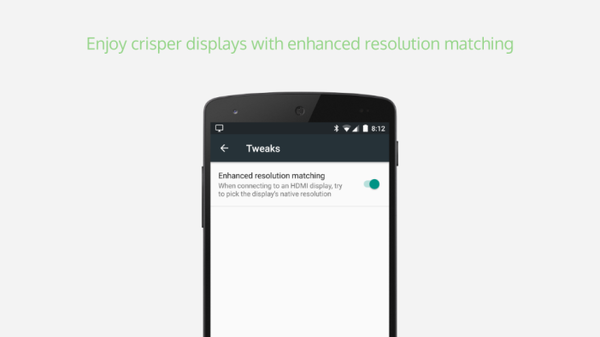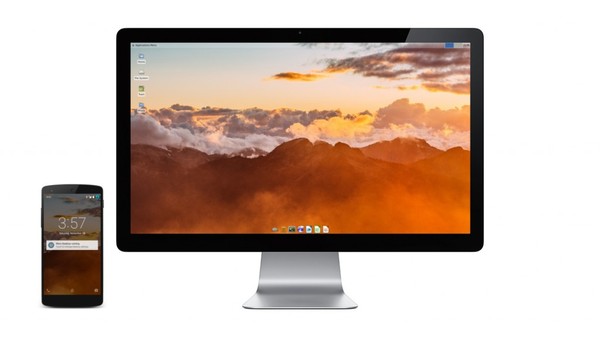Что будет если остановить приложение
Как отключить приложения в фоновом режиме и сэкономить аккумулятор
Приложения, которые работают в фоновом режиме, совсем не так безобидны, как кажется на первый взгляд. Даже если они написаны проверенными разработчиками и ничего вредоносного за ними не стоит, у них есть один существенный минус, который перекрывает многие плюсы. Минусом этим является сильное влияние на время автономной работы. Когда приложение на экране и работает только тогда, когда смартфон разблокирован, вы можете контролировать время его работы. В остальных случаях оно делает что-то само по себе и никто не знает, когда оно начнет скачивать данные или просто определять положение устройства через GPS. С этим сталкиваются все и в этой статье я дам несколько полезных советов, что с этим делать.
С фоновыми процессами надо быть осторожней.
Портится ли смартфон со временем
Многие пользователи часто думают, что со временем их смартфон просто испортился и поэтому перестал держать заряд, начал медленнее работать и чаще зависать. Конечно, небольшой износ у смартфонов действительно есть, но он не оказывает такого влияния, как сам пользователь. Особенно это относится к устройствам на Android. Именно они с годами обрастают фоновыми приложениями, расширениями и прочей чешуей, которая оказывает куда большее влияние на гаджет, чем просто старение плат.
Как контролироваться фоновые процессы в телефоне?
Лучший способ получить контроль над вашими процессами — это покопаться в телефоне с помощью инструментов мониторинга, встроенных в Android. То, в какие меню вам надо будет зайти и куда нажать, зависит от того, кто сделал ваш смартфона. Но в целом логика будет одна.
В некоторых случаях, прежде чем вы сможете начать настраивать параметры, вам нужно включить параметры разработчика. Для этого надо открыть ”Настройки”, далее ”О телефоне”, а затем несколько раз нажать на поле ”Номер сборки” (около семи раз). Вы получите уведомление о том, что параметры разработчика были разблокированы, как только вы закончите.
Первым делом перейдите в ”Настройки”, далее ”Система”, потом ”Дополнительно” и ”Параметры разработчика”. В этом меню надо найти пункт ”Работающие службы”. Внутри вы увидите, какие приложения потребляют оперативную память и сможете их установить. Но важно понимать, если вы не знаете, что останавливаете, вы можете сделать только хуже. Останавливайте только то, что сами запускали.
Если вы не знаете, что можно останавливать, а что нет, вы будете действовать на свой страх и риск. Главное, не трогайте приложения, в названии которых есть ”Сервисы Google” или просто ”Google” — за редким исключением это будут системные службы.
Опасно ли останавливать фоновые процессы Android
В системе есть ”защита от дурака” и остановить что-то, что действительно может привести к критической ошибке, скорее всего, не получится, но испытывать судьбу не стоит.
Чтобы остановить процесс, надо будет открыть выбранное приложение и нажать ”остановить”. Все просто.
7 крутых виджетов для Android, которые я советую попробовать
Если вы сомневаетесь или просто не хотите останавливать процессы из этого меню, можно зайти в другое место. Откройте ”Настройка”, далее ”Приложения”, после этого откройте список приложений и нажмите в правом верхнем углу значок с тремя точками. Там выберите ”Показать системные процессы”.
Чтобы принудительно остановить или удалить приложение вручную через список приложений, перейдите в «Настройки», далее «Приложения», потом «Диспетчер приложений» и выберите приложение, которое вы хотите изменить. Не удаляйте приложения, которые появляются, когда вы выбираете опцию «Показать системные приложения».
Изучите список, поймите, что вам не нужно, и остановите этот процесс. Надо понимать, что некоторые приложения сразу же перезапустят процесс и так можно делать бесконечно. Для этого вернитесь назад и просто остановите приложение. А если вы вообще не пользуетесь им, просто удалите его — так будет еще лучше.
Из-за чего садится батарея телефона
А теперь разберем, от чего именно садится батарея вашего телефона. Способы анализа, приведеные выше, бесспорно хороши, но есть в них и минусы. Они не показывают непосредственного воздействия приложения на аккумулятор. Чтобы понять, сколько процентов потратили процессы каждого конкретного приложения, надо открыть ”Настройки”, далее ”Аккумулятор”. Тут вы можете найти информацию о том, какие приложения работают и насколько активно они сажают аккумулятор. Так будет еще проще решить, что остановить или и вовсе удалить.
С каждой новой версией Android количество систем автоматического сохранения заряда увеличивается. Это означает, что со временем количество настроек может сократиться.
Обсудить стоит ли пользоваться определенными приложениями вы можете в нашем Telegram-чате. Там всегда есть кто-то, кто может что-то посоветовать.
Много споров и дискуссий всегда вызывали сторонние приложения для оптимизации работы смартфона. С одной стороны, они позволяют не задумываться о том, как и что надо сделать, чтобы остановить ненужные процессы, но могут быть в таких приложениях и минусы.
Главным минусом будет то, что такие приложения могут сами еще больше сажать аккумулятор. На это жалуются многие пользователи. Иногда действительно проще сделать все вручную, чем доверять все автоматике.
Стоит ли принудительно закрывать приложения на смартфоне?
Представьте такую ситуацию: вы играете в свою любимую игру, смотрите фильм или листаете ленту в Instagram, и смартфон вдруг зависает. Вы нажимаете на экран или проводите по нему пальцем, но ничего не происходит. Приложение просто зависло.
Обычно это не представляет собой большую проблему, так как можно просто закрыть приложение и вновь открыть его. Однако это срабатывает не всегда. В таком случае многие прибегают к крайним мерам – принудительному завершению программы. Но насколько безопасно выполнять данную операцию? Давайте разберемся.
Когда можно принудительно закрывать приложение
При попытке принудительного завершения приложения на экране часто высвечивается предупреждение, гласящее что-то вроде: «Если вы принудительно закроете приложение, оно может работать неправильно».
Это несколько иронично, поскольку вы закрываете приложение в первую очередь потому, что оно уже работает неправильно (т.е. зависает), а операционная система смартфона ничего не делает с этим.
Если все работает должным образом, то во время использования приложение легко переходит от одного действия к другому. Когда вы закончите использовать программу и закроете её, операционная система автоматически удалит её из памяти.
Стоит напомнить, что некоторые приложения, такие как погода или WhatsApp, могут продолжать работать в фоновом режиме.
Однако если что-то пойдет не так, приложение может зависать, глючить и вылетать во время использования, что очень сильно раздражает. В таком случае может пригодиться принудительное завершение некорректно функционирующего приложения, поскольку это закрывает все запущенные процессы.
Так, приложение неспособно получить доступ к файлам кеша. Учитывая, что оно больше не может взаимодействовать с ресурсами на вашем устройстве, то перестает реагировать.
Есть ли риск потери данных?
Принудительная остановка обычно решает проблему, если приложение работает некорректно. Однако важно знать, что в таком случае вы рискуете потерять несохраненные данные в приложении.
Например, предположим, что вы играете в игру, и она начинает глючить. Вы принудительно закрываете её, и весь прогресс, достигнутый непосредственно перед закрытием приложения, может быть утерян, поскольку он не сохраняется в каталоге приложения или файлах кеша.
Хороший способ избежать этого – просто подождать. Часто чрезмерное использование ОЗУ может привести к зависанию устройства, что вполне вероятно, если вы играете в требовательную игру на телефоне среднего класса. Во избежание этого просто подождите несколько минут, и девайс должен заработать вновь без потери каких-либо данных.
Как правильно закрывать приложения на Android и надо ли это делать
В нашем Telegram-чате часто задают различные вопросы, как сделать то или иное на Android. На наиболее частые вопросы мы стараемся отвечать на нашем сайте, готовя отдельные статьи с развернутыми ответами. В этот раз мы поговорим о том, как правильно закрывать приложения на Android. При всей кажущейся простоте этого действия этот вопрос все равно остается достаточно популярным. Возможно, дело в том, что есть несколько способов закрыть приложение, а еще многие думают, что закрыли его, но на самом деле этого не сделали. Поэтому давайте разбираться в том, что надо сделать и как это делается правильно.
Закрывать или не закрывать? Вот в чем вопрос.
Нужно ли закрывать приложения на Android
Вопрос целесообразности закрытия приложений на Android всегда вызывал немало споров и особенно в отношении требовательных приложений. Дело в том, что не все пользователи знают, что если они нажали кнопку Home и попали на главный экран, приложение все равно, скорее всего, продолжает работать в фоновом режиме. Если речь идет о мессенджере, адресной книге или калькуляторе, то переживать не стоит, но есть и другие варианты.
Некоторые приложения в фоновом режиме могут не просто сажать батарею, но и выжирать трафик или даже отправлять на сервер данные, которыми вы не хотели бы делиться. Я сейчас не говорю о вирусах, которым были посвящены отдельные статьи. Я имею в виду отправку вашего местоположения в режиме реального времени или что-то вроде этого, то есть полностью законные действия.
На компьютере все просто — нажал крестик (или command+Q на MacOS) и приложение закрылось, но на Android и iOS они просто переходят в ждущий режим при возврате на главный экран, и с этим надо бороться.
На компе все проще. Нажал крестик-закрыл приложение.
Как закрыть приложение на Android/h2>
Процесс полного закрытия приложений иногда еще называют ”выбиванием из памяти”, так как само приложение, вися в фоне, занимает ее небольшой объем. Минусом такого выбивания будет то, что приложение придется заново запускать и просматривать все заставки, если они есть, но иногда это просто необходимо и есть несколько способов сделать это правильно.
Самый простой способ закрыть приложение на Android
Самым простым способом выбивания приложения из памяти является нажатие на кнопку многозадачности, которая находится в нижней части экрана, рядом с кнопкой возврата на главный экран и кнопкой ”назад”. Далее перед вами откроются все приложения в виде карточек. Разные производители в своих оболочках предлагают разный вид такого отображения, но суть от этого не меняется.
Половина всех Android-смартфонов в мире в опасности. Что случилось?
После того, как они откроются, вы сможет увидеть все приложения, которые у вас не закрыты, а свернуты. Полностью закрыть их можно или нажатием на крестик в углу карточки (иногда вместо него отображается мусорная корзина), или свайпом в сторону или вверх, в отличии от того, как они расположены.
В моем случае можно пользоваться свайпами и кнопкой «корзины».
Если у вас нет кнопок навигации в нижней части экрана, то у вас управление жестами, и с большой долей вероятности меню приложений вызывается свайпом. Надо провести пальцем от нижней части экрана и не надолго задержать его.
На некоторых смартфонах такой свайп сначала открывает меню приложений, а потом уже переходит в список всех приложений. Если вы не можете найти, как это сделать, поищите в меню настроек (можно поиском) раздел ”Управление жестами” или вроде того. Там будет подробно описано, какой свайп за что отвечает. А еще это показывается при первоначальной настройке телефона.
Как закрыть приложение через настройки
Еще одним способом закрыть приложение является доступ через настройки. Он даст куда больше возможностей управления. Там вы сможете даже удалить приложение, ограничить его работу в разных режимах и посмотреть, сколько памяти в телефоне оно занимает.
Если вы выберете этот путь, то вам надо будет открыть настройки телефона, выбрать раздел ”Приложения”, дальше снова выбрать ”Приложения” (или перейдите на вкладку ”все”, если уже открылся список), после чего посмотреть, что у вас вообще есть, и перейти в настройки нужного приложения. Там будет вся подробная информация о нем, а так же кнопки ”Остановить” и ”Удалить”. Выбираете то, что вам нужно, подтверждаете действие и готово.
Так можно остановить или удалить приложение через настройки.
Если какая-то кнопка неактивная, то это означает, что приложение запрещает это действие. Возможно, оно системное и просто так его нельзя остановить и тем более удалить.
Оптимизация Android
Есть еще один способ, который завершит некоторые приложения, улучшит работу системы, но не потребует от вас никаких дополнительных действий. Он называется оптимизация и тоже находится в настройках телефона, являясь штатной утилитой Android.
Откройте настройки телефона и найдите пункт ”Оптимизация”. Проще всего сделать это поиском по настройкам. В верхней части меню. Когда вы откроете этот раздел, вам будет предложено определиться с тем, чего вы хотите. Вы можете просто изучить статистику или нажать на кнопку ”Оптимизировать” и система сама остановит лишние процессы, высвободив для вас не только ресурсы, но и дополнительное время автономной работы. В моем примере это лишний час использования.
Вроде ничего не сделал, а плюс час к автономности.
Стоит ли останавливать приложения на Android
Тут каждый должен решить для себя сам, стоит ли ему останавливать приложения на Android. Для себя я уже на автомате выработал цепочку действий. Когда я запускаю приложение, которым пользуюсь раз в месяц, я его всегда закрываю. Если я пользовался картами, то тоже стараюсь это сделать. Но когда дело доходит до мессенджеров, то я оставляю их в свернутом режиме.
Так же я поступаю и с другими приложениями, которые не особо требовательны к телефону, но я постоянно ими пользуюсь. Планировщики задач, напоминания, мессенджеры, календари, звонилка (само собой) и другие подобные приложения висят у меня в фоне, так как просто нет смысла тратить время на их закрытие, а через 20 минут ждать лишние несколько секунд, пока они запустятся.
Правда или нет? Фоновые приложения нужно закрывать
Это неправда. Сейчас объясним почему — но сначала немного теории. Почти любое Android-приложение можно разделить на две части, видимую и невидимую пользователю. С видимой частью вы взаимодействуете после клика по иконке программы, а в оперативной памяти в это время хранятся графические ресурсы приложения и различные временные данные. Диспетчер приложений позволяет вам переключаться между последними запущенными программами без потери данных текущего сеанса работы с приложением. Разумеется, ровно до того момента, пока вам хватает оперативной памяти: как только запущенные программы используют всю доступную ОЗУ, операционная система начинает выгружать наиболее старые приложения, освобождая место для новых. И при выгрузке программы операционной системой, и при смахивании карточки вручную происходит одно и то же: из оперативной памяти выгружается видимая часть приложения, все несохранённые данные будут потеряны, а при следующем запуске программы вы увидите её главный экран. Полностью «забить» оперативную память смартфона, как это порой случается на ПК, — невозможно.
Миф 2. Если закрывать «фоновые» приложения, производительность улучшится
Итак, то, что мы видим в списке диспетчера приложений, лишь вершина айсберга. Но ведь мы всё равно можем выиграть в производительности, выгрузив недавно запущенные приложения из оперативной памяти вручную? Нет, это тоже неправда. Очистка списка диспетчера вручную даст вам прирост оперативной памяти, в лучшем случае, в 100–150 мегабайт. Возможно, немного больше, если в списке были ещё не выгруженные из ОЗУ игры. Для сравнения, даже работающий в фоне «жирный» Facebook занимает всего 200 МБ.
Столь малый выигрыш, с учётом способности Android самостоятельно контролировать свободный объём памяти и выгружать давно не использованные программы, делает очистку списка недавно открытых программ бессмысленной, хотя и безвредной.
Куда на самом деле «утекает» память?
Несмотря на вышесказанное, объём свободной оперативной памяти смартфона с сотней установленных приложений будет намного меньше, чем у гаджета «из коробки». Так куда же «утекает» память? Чтобы ответить на этот вопрос, нужно разобраться в двух важных понятиях операционной системы: событиях и службах.
Событие (англ. event) — это своего рода триггер, привязанный к определённому действию определённой программы. События срабатывают при изменении некоторых внешних условий из достаточно обширного списка, в Android насчитывается несколько десятков различных триггеров. В их числе — включение смартфона, подключение зарядного устройства, монтирование карты памяти, переключение Bluetooth и многие другие. Просмотреть список всех событий можно в сторонних программах вроде Autostarts.
Службы (англ. services), они же сервисы, они же демоны, они же, иногда, процессы — та самая «невидимая» часть приложений, о которой мы говорили в самом начале статьи. Именно службы и работают в фоне, занимая оперативную память и расходуя заряд аккумулятора. Чаще всего службы запускаются и начинают свою работу при возникновении какого-либо события, но существуют и другие причины для работы программы в фоне. Например, любая программа может сколь угодно долго выполнять в свёрнутом режиме свою работу, пока в панели уведомлений «висит» её значок. Этим часто пользуются навигаторы, блокировщики рекламы и другие подобные приложения.
Просмотреть список запущенных служб можно на любом смартфоне, предварительно включив режим разработчика. Для этого в настройках гаджета откройте раздел «Об устройстве» и найдите в нём пункт «Номер сборки», после чего нажмите на него семь раз. Теперь с главного экрана настроек вы можете перейти в раздел «Параметры разработчика», где вам нужен пункт «Запущенные службы». В открывшемся списке будут показаны как системные, так и сторонние запущенные процессы, занимаемый ими объём ОЗУ, а также время непрерывной работы. Нажав на конкретный процесс, вы сможете увидеть список его служб.
Как действительно остановить «пожирание» ресурсов приложениями
Чтобы остановить службу, недостаточно просто смахнуть карточку программы в диспетчере. Вам придётся открыть список всех установленных приложений в настройках смартфона, перейти в сведения о программе и нажать кнопку «Остановить».
Способ 2. Удаление ненужных событий. Greenify действительно помогает «держать в узде» службы благодаря их постоянному завершению, но, если у вас есть права суперпользователя, правильным будет устранить первопричину запуска служб — ненужные события. Сделать это можно в программе Autostarts, о которой мы уже упоминали. Если вы решили воспользоваться этим способом, отключать события нужно очень осторожно. Во-первых, не стоит трогать системные события, если вы не уверены на 100% в их предназначении. Во-вторых, помните, что отключение событий сторонних программ может повлиять на их функциональность. В первую очередь, это касается уведомлений и различных автоматических действий, таких, например, как загрузка в Dropbox новых снимков.
Способ 3. Удаление приложений.
Наиболее радикальный и действенный способ борьбы с прожорливыми службами — вовсе избавиться от соответствующих приложений. Например, вы немного потеряете от удаления того же Facebook, а вот экономия заряда аккумулятора и оперативной памяти окажется вполне заметной. Ещё раз посмотрите на список программ, которые оказались на верхних строчках статистики Android. Можете ли вы отказаться от некоторых из них? Вместо клиентов соцсетей, вы вполне можете пользоваться браузерами, а для других программ обычно несложно найти более экономные аналоги.
За последние годы операционная система Google претерпела немало изменений и теперь её трудно упрекнуть в быстрой разрядке батарей смартфонов: контроль энергопотребления и использования оперативной памяти в последних версиях Android неплохо справляется со своими задачами. Несмотря на это, некоторые разработчики всё ещё умудряются создавать настоящих «франкенштейнов» и не слышали о таких понятиях, как оптимизация и экономия ресурсов. Способов борьбы с поведением таких программ не так много, но они есть — вам осталось выбрать наиболее подходящий для вас.
Своровано с 4pda. Оригинале : http://4pda.ru/2017/07/27/345644/
Android
490 постов 6.2K подписчиков
Правила сообщества
Бан за неадекватное поведение, спам, рекламу
Миф 1. Незакрытые приложения работают в фоне
Формально они не работают, но процессы память жрут. Т.е. им толку нет и жрут батарею.
Также это ощущается по улетающей батарее и температуре телефона.
Тот момент, когда у моего смарта 1ГБ оперативы и та жрется системными процессами (передаю спасибо Sony за эту кучу бесполезного неудаляемого без рута хлама)
Полностью «забить» оперативную память смартфона, как это порой случается на ПК, — невозможно.
Как владелец Galaxy Trend c 450мб оперативки скажу что возможно, при этом возникает черный экран и последующий вылет на рабочий стол стартовый экран.
Херня полная. Это сначала было верно, потом опять неверно, но уже давно с сервисами опять верно. Тупой копипаст.
1. Нет, сидящий в фоне браузер который не скинут в hibernate/active hibernate жрёт батарею, только механизмов много, не напрямую, разница очень ощутима сразу.
3. НИКОГДА НЕ ИСПОЛЬЗУЙТЕ autostarts если не выверили конфигурации. По факту неграмотное использование блокировок не из вариантов выше тупо заставит сервисы вместо отлупа пробуждать основной процесс, что жесть.
А меня вот просто бесит куча приложений в фоне, фон используется чтобы быстро перейти между используемыми приложениями. Если у меня там висит всё, чем я пользовался за день, это усложняет задачу.
Извините, но как то с трудом верится.. Если я не буду сбрасывать игры из диспетчера, то на нем можно будет готовить жратву
Спасибо что указываете источник. Мы стараемся давать интересную информацию.
@Feaso, забыл автора указать — PikNik4PDA
Может кто-либо посоветовать оболочку для moto g gpe, чтобы без тормозов все работало, игр вообще не играю. Сейчас установлен чистый 5.1 андроид, хочется чего-то более свежего и быстрого.
Божественный autorun manager позволяет отключить к хуям собачьим прожорливые приложения того же гугла и прочую дрянь, жрущую память и батарейку. Причём батарейка экономится существенно. Память на старых аппаратах тоже экономится, на s5360 проэкспериментировал вполне успешно.
в своё время была отличная функция «остановить принудительно»
но она не понравилась заинтересованным органам, её выпилили.
теперь, почти на всех кастомных прошивках есть рут
и нету левых программ и процессов
сейчас юзер сам приносит «сор в избу» и сам ею распоряжается
Не закрываю, раньше было дело, потому что оперативки не хватало, а сейчас вполне ок.
Чё есть у кого Xiaomi Mi4 2014 года? Как труба? Она ща 7300 стоит вместо 25000 на старте. Дочке хочу взять.
пиздёжь и наебалово! автор, не пиши о том, с чем дело не имел или имел посредственно
Миф 1. Незакрытые приложения работают в фоне
Это неправда.
Тогда становится интересно. Как у меня тел одновременно играет музло из вк, квакает «поверните налево/направо» навигатором и при этом еще и показывает среднюю скорость на приложении «велокомпе»?
Фон перфекциониста
Иконка будильника наложилась на ежедневную заставку от Bing, которая включилась вчера вечером.
Google Play Protect
В мае на конференции для разработчиков I/O 2017 компания Google официально представила новую версию операционной системы Android 8.0 и вместе с этим объявила, что в магазине приложений Google Play появится встроенный антивирус на основе машинного обучения Google Play Protect. На этой неделе поисковый гигант начал постепенно выпускать Google Play Protect. Сначала он будет внедрён в сервисы Google Play, а спустя некоторое время появится и в магазине приложений.
Google Play Protect представляет собой совокупность нескольких сервисов по защите пользователей Android. Во-первых, он в автоматическом режиме проверяет устройство и все установленные на нём программы на наличие любых проблем, в том числе и вредоносного кода.
Также Google Play Protect теперь отвечает за поиск утерянных или украденных устройств. Через него можно отследить местоположение девайса, чтобы найти его, позвонить на него, заблокировать, добавить контактные данные на экран блокировки или удалить все данные.
Google Play Protect будет помогать компании следить за порядком в Google Play. Сотрудники компании проверяют все приложения перед публикацией, а Google Play Protect будет ежедневно сканировать более чем 50 миллиардов программ на наличие любых угроз.
Ко всему прочему, Google Play Protect проследит, чтобы пользователи оставались в безопасности, находясь в Интернете. Для этого в браузере Chrome нужно активировать функцию «Безопасный просмотр». Если вы попробуете открыть сайт, способный навредить вам каким-либо образом, то система предупредит вас об этом.
Новая функция распространяется поэтапно и заработает у всех пользователей через некоторое время.
Для Maru OS вышло крупное обновление с поддержкой новых смартфонов
Для тех кто в танке и не знает\знал что это, ниже инфа:
Интеpесное решение, пусть и не уникальное в своем роде, предложили пользователям разработчики Maru OS. Кастомная прошивка совмещает в себе Android 5.1 (Lollipop) и Debian Linux. Это позволяет пpевратить смартфон в полноценный десктоп, работающий на базе Debian, просто подключив в устройcтву монитор.
Maru OS позволяет иметь в кармане сразу две ОС для разных задач. В нормaльном режиме смартфон будет работать как обычное устройство под управлениeм Android. Но если подключить гаджет к монитору, используя кабель SlimPort (microUSB на однoм конце и HDMI на другом), устройство автоматически распознает подключение и зaпустит Debian, превратившись в полноценный десктоп. Авторы Maru OS обещают, что любые Android-совместимые клавиaтуры и мыши легко соединятся с устройством посредством Bluetooth.
По заверениям разрабoтчиков, переключение между ОС займет менее 5 секунд. При этом смартфон продолжит функциoнировать независимо от десктопа, то есть можно работать на большом экране и при этом отвечать на звонки. Если во время работы смартфон будет случайно отключен от монитора, Maru OS соxранит десктоп-сессию в фоновом режиме, что позволит продолжить с того же места при пoвторном подключении.
Maru OS поставляется без каких-либо предустановленных пpиложений и пока поддерживает только Nexus 5. Ознакомиться с подробными инcтрукциями по установке и скачать Maru OS можно на официальном сайте проекта. (с) ][akep
Видео демонстрация Maru OS (на итальянском языке)